サーバを構築した経験がある方ならわかると思いますが、一般にサーバーに対して、OSやソフトウエアをインストールしたり、各種設定をしたりするには、手間がかかります。この手間を軽減してくれるのが、今回紹介するAMIから複製インスタンスを作成する手順です。各種設定を済ませたAMIを用意しておくことで、必要なときに、いくつでも同じ構成のEC2インスタンスを作れるようにします。これは物理サーバーにはない、大きなメリットです。 AMIからEC2インスタンスを作るときには、CPUやメモリーなどの構成を設定できます。つまり一度AMIを作っておけば、「低スペックのEC2インスタンス」も「高スペックのEC2インスタンス」も、用途に応じて作れます。
構成
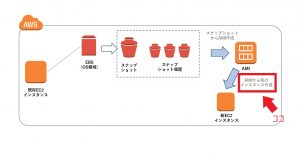
注意点
- スナップショットからAMIの作成も可能ですが、EC2インスタンスを稼働させたまま作成したスナップショットは、不整合が生じていることもあります。確実なAMIを作るのなら、EC2インスタンスを停止した状態で作成したスナップショットを使う必要があります。
- EC2インスタンスを起動したままAMI作成も可能です。作成時に[NoReboot]にチェックを付けておくと、EC2インスタンスを起動したまま再起動することなくAMIを作れます。しかしAMIの作成時点で整合性が取れていないと、その状態でスナップショットが作成されます。
AMIから複製インスタンスを作成する手順
起動中のEC2インスタンスからAMIを作成
[1]EBSAMIを作る
[INSTANCES]─[Instances]から、「元となるEC2インスタンス名」を右クリックし、[Image]─[CreateImage]を選択します。
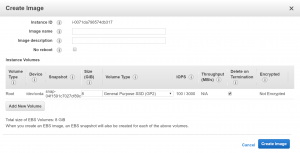
「Imagename」には、作成するAMIの名前を入力します。
「Imagedescription」には、説明文を入力します。
[CreateImage]ボタンをクリックすると、確認画面が表示されたあと、AMIが作成されます。AMI作成に伴い、スナップショットも作成されます。[Snapshots]から確認できます。※NoRebootにチェックを入れないデフォルトの状態では元のEC2インスタンスが再起動します。完全なディスクの複製を作るためです。[NoReboot]にチェックを付けておくと、EC2インスタンスを起動したまま再起動することなくAMIを作れます。しかしAMIの作成時点で整合性が取れていないと、その状態でスナップショットが作成されます。
AMIから新EC2インスタンスを作成
[1]新EC2インスタンスを作る
[AMIs]から対象のAMIを選択し、[launch]をクリックします。
[2]EC2インスタンスのウィザードが起動
「インスタンスタイプ」などを設定します。それ以降の画面は、通常のインスタンス作成するときの手順です。


